php小編柚子教你如何刪除Chrome網址列中不需要的網址。在日常使用瀏覽器時,網址列可能會累積一些你不再需要的網址,影響使用體驗。別擔心,只需簡單操作即可輕鬆清理!接下來讓我們一起來學習如何快速刪除Chrome網址列中的不需要網址,讓瀏覽器更清爽!
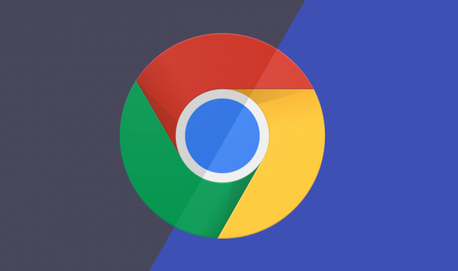
按向下箭頭鍵以反白顯示對應內容,然後按 Shift Delete 鍵
按下向下箭頭鍵以反白顯示對應內容,然後按 Shift fn Delete 鍵
#順便,就複習一下其它Chrome 網址列的快捷鍵吧:
| 操作 | 快捷鍵 |
| 使用預設搜尋引擎進行搜尋 | #輸入搜尋字詞並按Enter 鍵 |
| 使用其他搜尋引擎進行搜尋 | 輸入搜尋引擎名稱,然後按Tab 鍵 |
| 為網站名稱新增 www. 和 .com,並在目前標籤頁中開啟該網站 | 輸入網站名稱並按 Ctrl Enter 鍵 |
| #開啟新的標籤頁並執行Google 搜尋 | ##輸入搜尋字詞並按 Alt Enter 鍵|
| Ctrl l、Alt d 或 F6 | |
| Ctrl k 或 Ctrl e | |
| 按向下箭頭鍵以反白顯示對應內容,然後按 Shift Delete 鍵 |
| ##操作 | 快速鍵 |
| 使用預設搜尋引擎進行搜尋 | 輸入搜尋字詞並按 Enter 鍵 |
| #使用其他搜尋引擎進行搜尋 | 輸入搜尋引擎名稱,然後按 Tab 鍵 |
| 為網站名稱新增 www. 與 . com,並在目前標籤頁中開啟網站 | 輸入網站名稱並按 Control Enter 鍵 |
為網站名稱新增 www. 和 .com,並在新在標籤頁中開啟該網站
以上是如何刪除 Chrome 網址列中不需要的網址?的詳細內容。更多資訊請關注PHP中文網其他相關文章!




